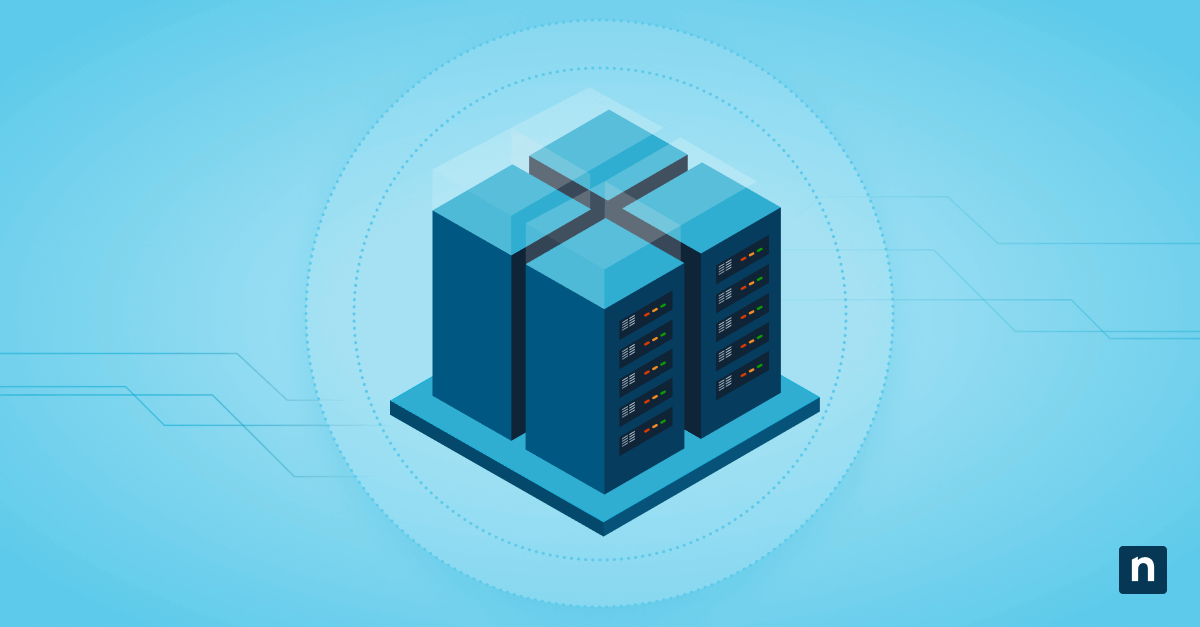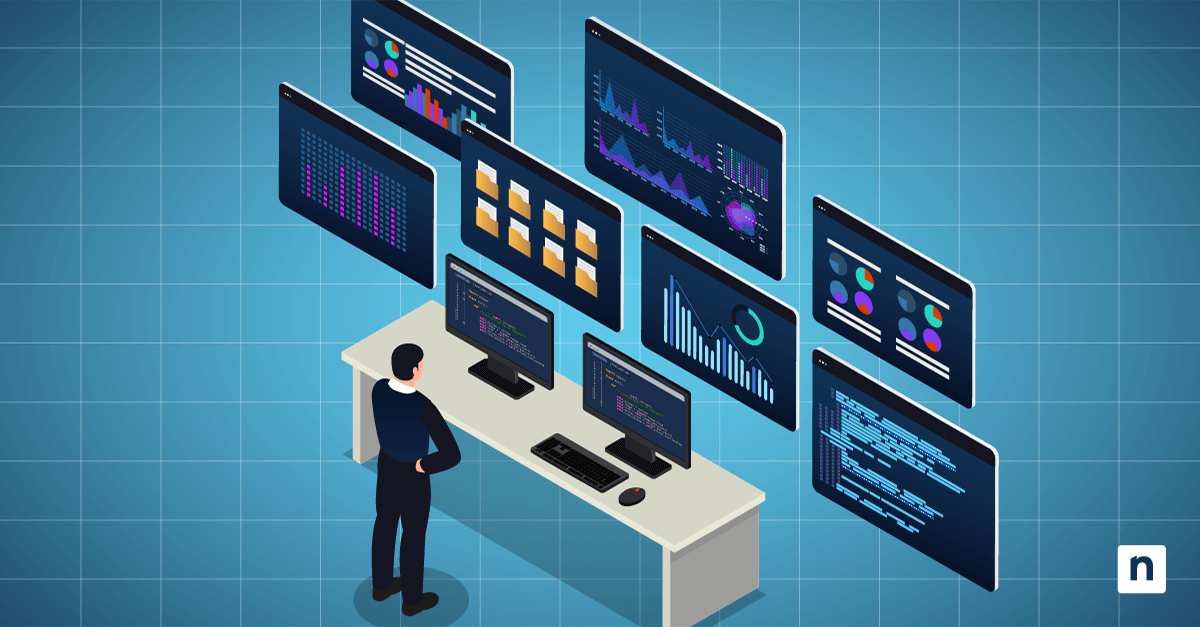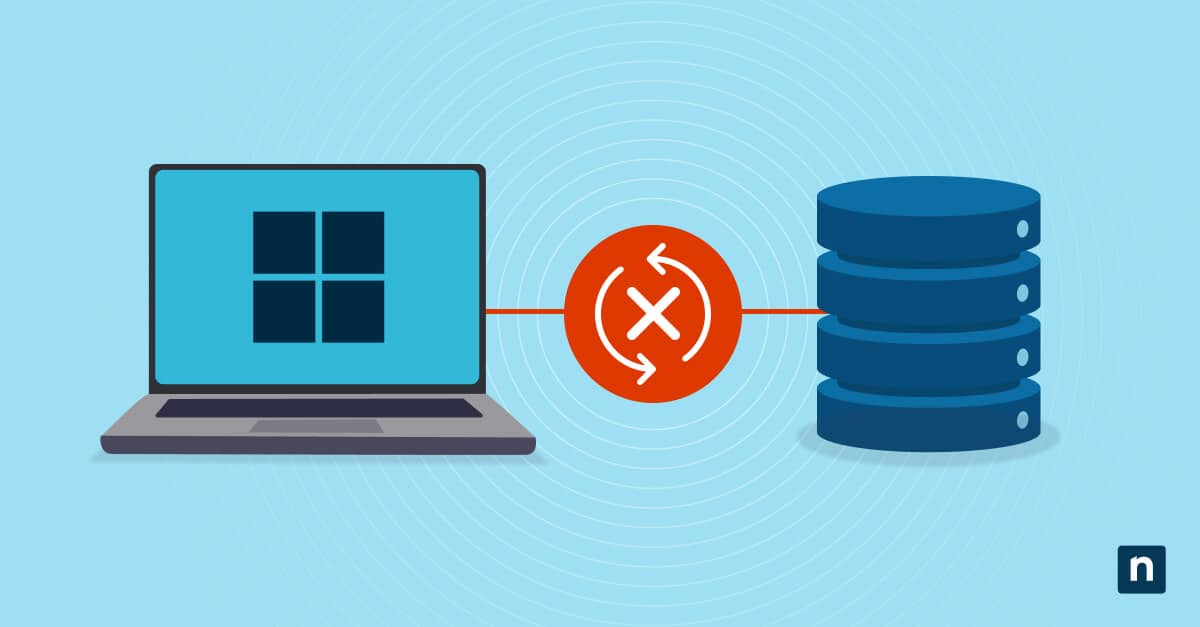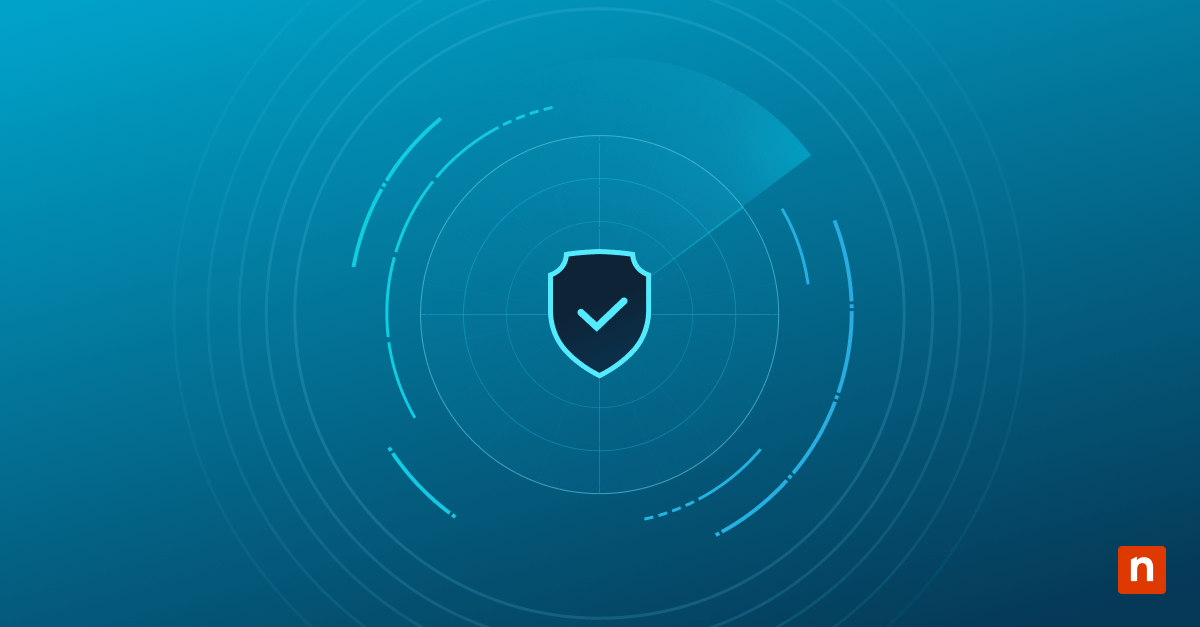A volte, gli utenti di Windows 11 possono incontrare l’errore“Memoria insufficiente per completare l’operazione”. Può essere causato dall’apertura di file di grandi dimensioni, dall’esecuzione di applicazioni impegnative o dall’esecuzione di processi diversi. Anche se la RAM del computer è sufficiente, gli utenti si accorgono di non poter eseguire queste operazioni. Imparare a risolvere questi errori è essenziale per mantenere prestazioni ottimali e un flusso di lavoro regolare.
5 metodi per risolvere l’errore “Memoria insufficiente per completare l’operazione” in Windows 11
Le cause di questo errore sono molteplici e devono essere affrontate per risolvere correttamente l’errore. A seconda della situazione, puoi regolare la memoria virtuale del dispositivo, apportare modifiche al Registro di Windows, eseguire System File Checker e DISM, verifica se stai utilizzando un’applicazione a 32 bit o pulire i file temporanei e le estensioni della shell.
Prerequisiti per risolvere l’errore “Memoria insufficiente per completare l’operazione”
- Sono necessari i privilegi di amministratore. Per verificare se disponi delle autorizzazioni necessarie, apri il menu Start, fai clic su Impostazioni e seleziona Account. La parola “Amministratore” deve trovarsi sotto il nome utente.
- Chiudi i programmi inutilizzati per liberare memoria.
- Scopri se l’errore riguarda l’intero sistema o applicazioni specifiche.
- Esegui un backup del sistema e del registro di sistema prima di apportare qualsiasi modifica per evitare conseguenze indesiderate.
Metodo 1: Regolare la memoria virtuale (file di paging)
Una memoria virtuale inadeguata è una delle cause principali di questo errore.
- Apri il menu Start. Fai clic su Impostazioni. Seleziona Sistemi > Informazioni.
- In Collegamenti correlati, seleziona Impostazioni di sistema avanzate.
- Vai alla scheda Avanzate .
- Nella sezione Prestazioni , seleziona Impostazioni.
- Vai alla scheda Avanzate e seleziona Modifica in Memoria virtuale.
- Deseleziona Gestione automatica delle dimensioni del file di paging.
- Seleziona la dimensione personalizzata.
- Imposta la dimensione iniziale a 1,5 volte la RAM installata in MB e la dimensione massima a 3 volte la RAM installata in MB.
- Fai clic su Imposta > OK.
- Riavvia il computer per applicare le modifiche.
Metodo 2: Modificare la dimensione heap del desktop nel Registro di Windows (avanzato)
È utile nelle sessioni RDP o in ambienti con molte applicazioni e servizi in esecuzione.
- Apri il menu Start e cerca Editor di registro di sistema per aprire il programma.
- Vai su HKEY_LOCAL_MACHINE\SYSTEM\CurrentControlSet\Control\Session Manager\SubSystems
- Fai doppio clic sul valore di Windows .
- Nella casella di dati Valore , individua SharedSection. Il terzo valore, solitamente 768, è per l’heap desktop non interattivo. Aumenta il valore a 1024 o 2048, soprattutto se si verificano errori frequenti nelle sessioni multiutente.
- Clicca su OK.
- Riavvia il computer rendere effettive le modifiche.
Metodo 3: Eseguire System File Checker e DISM
La corruzione sottostante può influire sulla gestione della memoria di sistema. System File Checker e DISM possono risolvere questo problema.
- Apri il menu Start, cerca Prompt dei comandi, fai clic con il pulsante destro del mouse e seleziona Esegui come amministratore.
- Esegui il seguente script:
sfc /scannow
Quindi:
DISM /Online /Cleanup-Image /RestoreHealth
- Riavvia il computer al termine delle scansioni.
Metodo 4: Verifica dei limiti di memoria delle applicazioni a 32 bit
Verifica se l’applicazione è a 32 o 64 bit. La maggior parte delle applicazioni di Windows 11 sono a 64 bit, ma alcune applicazioni legacy potrebbero essere ancora a 32 bit. Le applicazioni a 32 bit hanno limitazioni di memoria e potrebbero non essere in grado di completare alcune operazioni.
- Fai clic con il pulsante destro del mouse sulla barra delle applicazioni > Gestione attività.
- Vai alla scheda Dettagli. Se il processo è a 32 bit, verrà etichettato come tale.
Se utilizzi un’applicazione a 32 bit, verifica se è disponibile una versione a 64 bit per evitare che l’errore si ripeta.
Metodo 5: Pulire i file temporanei e le estensioni della shell
I file temporanei, le miniature o i gestori delle anteprime possono causare errori di memoria in Windows Explorer.
- Premi Win+R, digita cleanmgr e premi Invio. Facendo così avvierai la Pulizia disco.
- Seleziona i file che vuoi eliminare e premi OK.
- Puoi, anche, scaricare ed eseguire ShellExView per visualizzare ed eliminare le estensioni della shell dal sistema.
Ulteriori considerazioni quando vuoi risolvere l’errore “Memoria insufficiente per completare l’operazione”
- Puoi controllare il Visualizzatore di eventi per visualizzare i registri degli errori relativi alla memoria. Ecco i passaggi per farlo:
- Premi Win+R, digita eventvwr > Invio.
- Vai su Registri di Windows, quindi su Sistema o Applicazione, a seconda di ciò che vuoi controllare.
- Cerca gli ID evento 2004, 2019 o 2020 e fai doppio clic per visualizzare i registri.
- Puoi utilizzare Monitoraggio risorse per monitorare l’utilizzo della memoria e identificare la causa del problema. Per farlo, premi Win+R, digita resmon.exe e premi Invio.
- Puoi anche eseguire lo strumento di diagnostica della memoria di Windows per identificare il problema. Per farlo, premi Win+R, digita mdsched.exe e premi Invio. Una volta avviato il programma, segui le istruzioni visualizzate sullo schermo.
- Alcuni dispositivi hanno limiti di chipset e BIOS sulla RAM indirizzabile e non potranno andare oltre.
Cause comuni dell’errore “Memoria insufficiente per completare l’operazione”
- La memoria virtuale non è configurata correttamente o è insufficiente.
- Esiste un limite di dimensione dell’heap del desktop per le sessioni utente.
- Esplora file ha problemi con le estensioni della shell o con la generazione di miniature.
- Stai utilizzando un’applicazione legacy ancora a 32 bit. Ha limitazioni di memoria e potrebbe non essere in grado di gestire le attività correnti.
- Si verifica una perdita di memoria a causa di applicazioni di terze parti.
- L’errore è dovuto a limitazioni del sistema, soprattutto in situazioni che comportano un intenso multitasking.
Perché risolvere questo errore?
Il motivo principale per risolvere questo errore è evitare interruzioni nel flusso di lavoro dell’utente e nelle operazioni di sistema. Aiuta a evitare gli arresti anomali, soprattutto per chi lavora in ambienti ad alto utilizzo di memoria, come l’editing video e lo sviluppo web.
Risolvendo questo errore, ripristinerai anche la capacità di sfruttare appieno la RAM del computer. Sarai in grado di aprire file e applicazioni di grandi dimensioni. Puoi garantire prestazioni ottimali per i dispositivi gestiti e implementazioni stabili negli ambienti aziendali.
Risoluzione dell’errore “Memoria insufficiente per completare l’operazione” in Windows 11
L’errore “Memoria insufficiente per completare l’operazione” in Windows 11 è spesso dovuto alla configurazione della memoria virtuale, ai limiti delle applicazioni a 32 bit o ai vincoli del registro. Puoi risolvere questi problemi aumentando le dimensioni della memoria virtuale per garantire la stabilità del sistema, modificando l’heap del desktop per gli ambienti multi+sessione, assicurandosi di utilizzare applicazioni a 64 bit o utilizzando SFC o DISM per risolvere la corruzione dei file di sistema.